営業オファリングとサービス・オファリングおよび機能領域の有効化
実装するOracle SalesオファリングとOracle Fusion Serviceオファリング、および機能領域を有効にする必要があります。オファリングとその機能領域を有効にすると、設定タスクにアクセスできるようになり、アプリケーション内にアイコンが表示されます。追加の機能領域は後からいつでも有効にすることができます。
ノート: 営業を設定しますが、Computer Telephony Integration (CTI)を実行するにはサービスを有効にする必要があります。
営業オファリングの有効化
営業オファリングを有効にする方法は次のとおりです:
- ナビゲータでをクリックします。
- 「オファリング」ページのペインで「営業」オファリング・アイコン(次のスクリーンショットのコールアウト1)をクリックします。
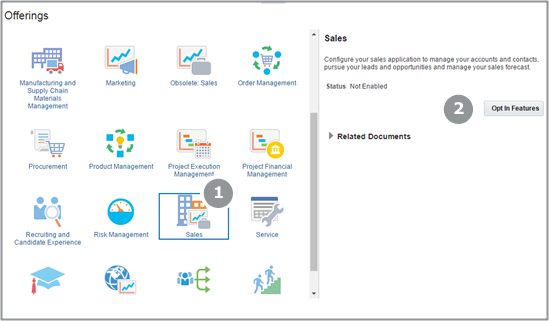
- 「オプト・イン機能」(前のスクリーンショットのコールアウト2)をクリックします。
- オプト・イン: 営業ページで、最上位の「営業」フォルダの「使用可能」オプション(次のスクリーンショットのコールアウト1)を選択します。選択によって、オファリングが使用可能になります。
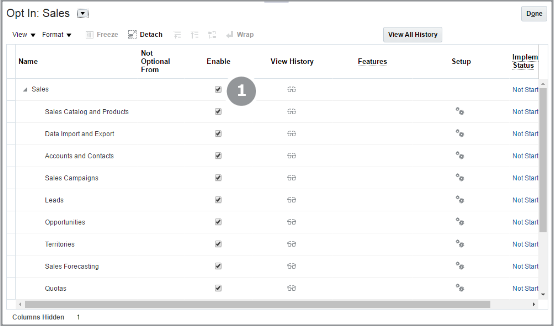 ノート: すでに他のオファリングを有効にしている場合、オプト・イン:リストから「営業」を選択することが必要になる場合があります。これは、オファリングがアルファベット順にリストされているためです。
ノート: すでに他のオファリングを有効にしている場合、オプト・イン:リストから「営業」を選択することが必要になる場合があります。これは、オファリングがアルファベット順にリストされているためです。 - 使用しているすべての営業機能領域の「使用可能」オプションを選択します。
- 「完了」をクリックします。
- 「オファリング」ページに戻り、グローバル・ヘッダーの「ホーム」をクリックして、ようこそページに戻ります。
サービス・オファリングの有効化
- ナビゲータでをクリックします。
- 「オファリング」ページの「サービス」オファリングをクリックします。
- 「オプト・イン機能」をクリックします。
- オプト・イン: サービス・ページで、最上位レベルの「サービス」フォルダの「使用可能」を選択します。
- オプト・イン: サービス・ページで、「サービスのRedwoodユーザー・インタフェース」オプションをクリックします。
- 使用しているすべてのサービス機能領域の「使用可能」オプションを選択します。
- 「完了」をクリックします。
- 「オファリング」ページに戻り、グローバル・ヘッダーの「ホーム」をクリックして、ようこそページに戻ります。